Ինչպե՞ս գունավորել աղյուսակը ՝ հիմնված բջջային գույնի վրա Excel- ում:
Սովորաբար, գծապատկեր ստեղծելով, սյունակի գծի գույնը լռելյայն է: Եթե ձեզ հարկավոր է լրացնել գույնը յուրաքանչյուր ձողի վրա, հիմնվելով բջջային գույների վրա, ինչպես ցույց է տրված հետևյալ նկարը, ինչպե՞ս կարող եք այն լուծել Excel- ում:
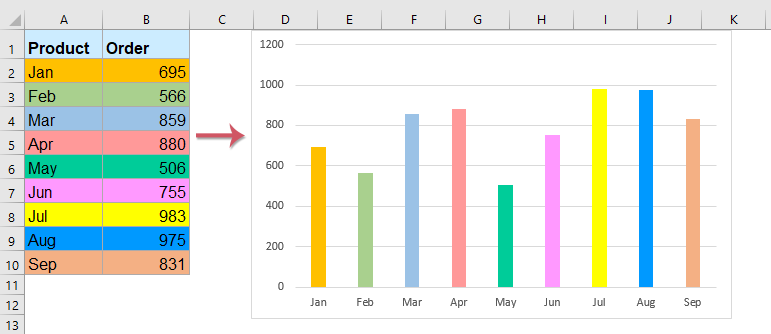
Գծապատկերը գունավորեք մեկ կամ մի քանի տվյալների շարքերով, որոնք հիմնված են բջջային գույնի վրա ՝ VBA կոդերով
Գունավորեք աղյուսակը մեկ տվյալների շարքով, որը հիմնված է բջիջների գույնի վրա
Հետևյալ VBA կոդով դուք կարող եք արագորեն փոխել գծապատկերի գույնը, որը պարունակում է մեկ տվյալների շարք ՝ հիմնված բջիջների բնօրինակ արժեքների վրա, խնդրում ենք արեք հետևյալ կերպ.
1, Նախ, ստեղծեք գծի կամ սյունակի գծապատկեր, ինչպես ցույց է տրված հետևյալ նկարը (Ընտրեք տվյալները և կտտացրեք Տեղադրել > Տեղադրեք սյուն կամ գծապատկեր):

2, Պահեք պահեք ALT + F11 բացել ստեղները Microsoft Visual Basic հավելվածների համար պատուհան.
3: Սեղմեք Տեղադրել > Մոդուլներև տեղադրեք հետևյալ կոդը Մոդուլի պատուհանում:
VBA կոդ. Բջջային գույնի վրա հիմնված մեկ տվյալների շարքով գունավոր գծապատկերային գծեր.
Sub ColorChartColumnsbyCellColor()
'Updateby Extendoffice
Dim xChart As Chart
Dim I As Long, xRows As Long
Dim xRg As Range, xCell As Range
On Error Resume Next
Set xChart = ActiveSheet.ChartObjects("Chart 1").Chart
If xChart Is Nothing Then Exit Sub
With xChart.SeriesCollection(1)
Set xRg = ActiveSheet.Range(Split(Split(.Formula, ",")(1), "!")(1))
xRows = xRg.Rows.Count
Set xRg = xRg(1)
For I = 1 To xRows
.Points(I).Format.Fill.ForeColor.RGB = ThisWorkbook.Colors(xRg.Offset(I - 1, 0).Interior.ColorIndex)
Next
End With
End Sub
ՆշումՎերոհիշյալ ծածկագրում Գծապատկեր 1 գծապատկերի անունն է, որը ցանկանում եք օգտագործել, փոխեք այն ձեր սեփականով:
4, Վերոնշյալ կոդը փակցնելուց հետո սեղմեք F5 այս կոդն աշխատեցնելու բանալին, և գծապատկերային գծերի գույնը փոխվել է ՝ ելնելով բջջի բնօրինակ գույնից, տե՛ս նկարը.

Գունավորեք աղյուսակը բջիջի գույնի վրա հիմնված բազմաթիվ տվյալների շարքերով
Եթե ձեր գծապատկերը մի քանի տվյալների շարքով, խնդրում ենք կիրառել հետևյալ VBA կոդը.
1, Խնդրում ենք ստեղծել գծաձև կամ սյունակների գծապատկեր, որը պարունակում է բազմաթիվ տվյալների շարք, ինչպես ցույց է տրված հետևյալ նկարը.

2, Պահեք պահեք ALT + F11 բացել ստեղները Microsoft Visual Basic հավելվածների համար պատուհան.
3: Սեղմեք Տեղադրել > Մոդուլներ, և տեղադրեք հետևյալ կոդը Մոդուլի պատուհանում:
VBA կոդ. Բջջային գույնի վրա հիմնված բազում տվյալների շարքերով գունային գծապատկերային գծեր.
Sub CellColorsToChart()
'Updateby Extendoffice
Dim xChart As Chart
Dim I As Long, J As Long
Dim xRowsOrCols As Long, xSCount As Long
Dim xRg As Range, xCell As Range
On Error Resume Next
Set xChart = ActiveSheet.ChartObjects("Chart 1").Chart
If xChart Is Nothing Then Exit Sub
xSCount = xChart.SeriesCollection.Count
For I = 1 To xSCount
J = 1
With xChart.SeriesCollection(I)
Set xRg = ActiveSheet.Range(Split(Split(.Formula, ",")(2), "!")(1))
If xSCount > 4 Then
xRowsOrCols = xRg.Columns.Count
Else
xRowsOrCols = xRg.Rows.Count
End If
For Each xCell In xRg
.Points(J).Format.Fill.ForeColor.RGB = ThisWorkbook.Colors(xCell.Interior.ColorIndex)
.Points(J).Format.Line.ForeColor.RGB = ThisWorkbook.Colors(xCell.Interior.ColorIndex)
J = J + 1
Next
End With
Next
End Sub
4, Դրանից հետո սեղմեք F5 Այս կոդն աշխատեցնելու բանալին, գծապատկերային գծերը միանգամից լցված են բնօրինակ բջիջների գույնով, տես նկարի նկարը.

Նշումներ:
1. Վերոնշյալ ծածկագրում Գծապատկեր 1 գծապատկերի անունն է, որը ցանկանում եք օգտագործել, փոխեք այն ձեր սեփականով:
2. Այս կոդը կարող է կիրառվել նաև գծային գծապատկերի վրա:
Գունավորեք աղյուսակը մեկ կամ մի քանի տվյալների շարքերով, որոնք հիմնված են բջիջների գույնի վրա, զարմանալի հատկությամբ
Օգտագործելով վերը նշված կոդերը, գծապատկերի գույները միշտ չէ, որ համընկնում են բջիջի գույնի հետ, այս խնդիրը լուծելու համար, այստեղ ես կներկայացնեմ օգտակար գործիք - Փոխեք գծապատկերի գույնը ՝ ըստ Բջջային գույնի of Excel- ի համար նախատեսված գործիքներ, այս հարմարավետ գործառույթի միջոցով արագ և հեշտությամբ կարող եք գունավորել գծապատկերը ՝ հիմնվելով բջջային գույնի վրա:
Տեղադրելուց հետո Excel- ի համար նախատեսված գործիքներԽնդրում եմ արեք հետևյալ կերպ
1, Սկզբում տեղադրեք աղյուսակը, որը ցանկանում եք օգտագործել, ապա ընտրեք գծապատկերը, ապա կտտացրեք Կուտոլս > Դիագրամներ > Գծապատկերային գործիքներ > Փոխեք գծապատկերի գույնը ՝ ըստ Բջջային գույնի, տես նկարի նկարը.
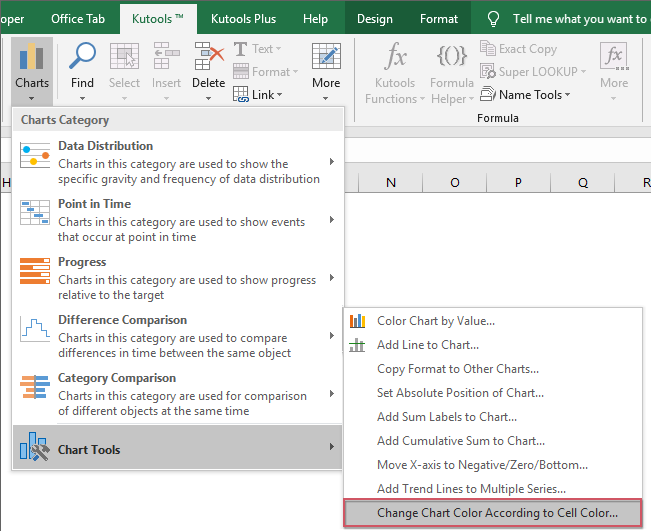
2, Եվ հետո, արագ տուփ է դուրս գալիս, խնդրում ենք սեղմել OK կոճակը:
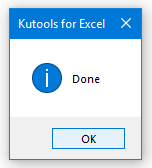
3, Այժմ ձեր ընտրած գծապատկերը գունավորվել է բջիջների գույների հիման վրա, ինչպես ցույց են տրված ներքևում նշված սքրինշոթերը.
Գունավորեք աղյուսակը մեկ տվյալների շարքով, որը հիմնված է բջիջների գույնի վրա

Գունավորեք աղյուսակը բջիջի գույնի վրա հիմնված բազմաթիվ տվյալների շարքերով

Ներբեռնեք և անվճար փորձեք Kutools- ը Excel- ի համար:
Ավելի հարաբերական գծապատկերային հոդվածներ.
- Excel- ում ստեղծեք մեկ այլ գծապատկերով ծածկող գծապատկեր
- Երբ մենք ստեղծում ենք կլաստերացված ձև կամ սյունների գծապատկեր երկու տվյալների շարքով, տվյալների շարքի երկու ձևերը կցուցադրվեն միմյանց կողքին: Բայց, երբեմն, մենք պետք է օգտագործենք ծածկված կամ համընկնող ձևավոր գծապատկեր ՝ երկու տվյալների շարքերը ավելի հստակ համեմատելու համար: Այս հոդվածում ես կխոսեմ այն մասին, թե ինչպես Excel- ում ստեղծել համընկնող գծապատկեր:
- Պատճենեք մեկ աղյուսակի ձևաչափը այլոց Excel- ում
- Ենթադրելով, որ ձեր աշխատաթերթում կան բազմաթիվ տարբեր տեսակի գծապատկերներ, դուք ըստ ձեր պահանջի մեկ ձևաչափ եք ձևափոխել, և այժմ ցանկանում եք այս գծապատկերի ձևաչափումը կիրառել այլ գծապատկերների վրա: Իհարկե, դուք կարող եք ձեռքով ձևաչափել մյուսներին մեկ առ մեկ, բայց դա շատ ժամանակ կվատնի, կա՞ն արագ կամ հարմար եղանակներ, որպեսզի մեկ աղյուսակի ձևաչափը մյուսներին պատճենեք Excel- ում:
- Նշեք գծապատկերի առավելագույն և նվազագույն տվյալների կետերը
- Եթե ունեք սյունակի գծապատկեր, որը ցանկանում եք ընդգծել ամենաբարձր կամ ամենափոքր տվյալների կետերը տարբեր գույներով, որպեսզի դրանք դիմակայեն, ինչպես ցույց է տրված հետեւյալ նկարը Ինչպե՞ս կարող եք որոշել ամենաբարձր և ամենափոքր արժեքները և այնուհետև արագորեն գծանշել գծապատկերի տվյալների կետերը:
- Excel- ում ստեղծեք քայլ աղյուսակ
- Քայլ աղյուսակը օգտագործվում է անկանոն ընդմիջումներով տեղի ունեցած փոփոխությունները ցույց տալու համար, այն գծային գծապատկերի ընդլայնված տարբերակ է: Բայց Excel- ում այն ստեղծելու ուղղակի միջոց չկա: Այս հոդվածում ես կխոսեմ այն մասին, թե ինչպես պետք է քայլ առ քայլ ստեղծել Excel աղյուսակում քայլ առ քայլ գծապատկեր:
- Excel- ում ստեղծեք առաջընթացի գծապատկեր
- Excel- ում առաջընթացի գծապատկերը կարող է օգնել ձեզ դիտարկել առաջընթացը դեպի թիրախը, ինչպես ցույց է տրված հետևյալ նկարը: Բայց, ինչպե՞ս կարող եք Excel- ի աշխատանքային թերթում առաջընթացի գծապատկեր ստեղծել:
Գրասենյակի արտադրողականության լավագույն գործիքները
Լրացրեք ձեր Excel-ի հմտությունները Kutools-ի հետ Excel-ի համար և փորձեք արդյունավետությունը, ինչպես երբեք: Kutools-ը Excel-ի համար առաջարկում է ավելի քան 300 առաջադեմ առանձնահատկություններ՝ արտադրողականությունը բարձրացնելու և ժամանակ խնայելու համար: Սեղմեք այստեղ՝ Ձեզ ամենաշատ անհրաժեշտ հատկանիշը ստանալու համար...

Office Tab- ը Tabbed ինտերֆեյսը բերում է Office, և ձեր աշխատանքը շատ ավելի դյուրին դարձրեք
- Միացնել ներդիրներով խմբագրումը և ընթերցումը Word, Excel, PowerPoint- ով, Հրատարակիչ, Access, Visio և Project:
- Բացեք և ստեղծեք բազմաթիվ փաստաթղթեր նույն պատուհանի նոր ներդիրներում, այլ ոչ թե նոր պատուհաններում:
- Բարձրացնում է ձեր արտադրողականությունը 50%-ով և նվազեցնում մկնիկի հարյուրավոր սեղմումները ձեզ համար ամեն օր:
